Comment récupérer des images sur une carte SD corrompue

Le fait que votre carte SD crache des erreurs de fichiers et des noms de fichiers charabia ne signifie pas que vos photos sont définitivement éteintes. Continuez à lire comme nous vous montrons comment récupérer vos images (et gratuitement, à cela)!
Pourquoi est-ce que je veux faire?
Beaucoup de nos tutoriels sont centrés sur des choses utiles ou même amusantes mais qui pourraient nécessiter un peu d'explication pour l'inconnu. Dans le cas de la récupération de fichiers sur votre carte SD corrompue, il y a peu de vente nécessaire. Vous êtes probablement ici via la requête du moteur de recherche et paniqué parce que vous avez branché votre carte SD et soit les fichiers manquaient carrément ou à la place de la structure de fichiers familière comme / DCIM / avec les dossiers suivants pour votre modèle d'appareil photo, vous voyez quelque chose comme ceci:
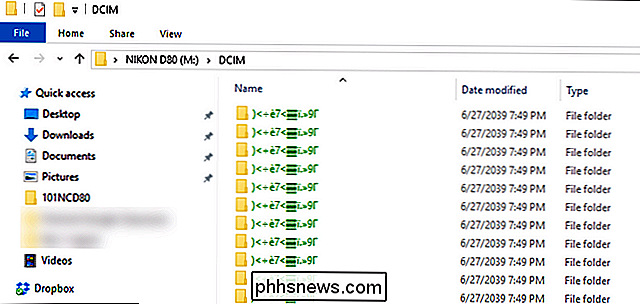
Cette capture d'écran, en passant, n'est pas une maquette de ce qui pourrait arriver, c'est un regard très troublant sur ce que a fait nous peu de temps avant d'écrire cet article. Malgré le fait que nous savons mieux que d'éjecter physiquement la carte SD de notre caméra avant d'éteindre l'appareil photo, nous le faisons tout le temps. Le problème avec faire quelque chose que vous devriez savoir mieux que de faire est que finalement il rattrape avec vous. Non seulement cette carte SD contenait un tas de photos de produits que nous venions de prendre pour divers didacticiels HTG, mais elle contenait également un tas de superbes photos de vacances que nous n'avions pas encore correctement sauvegardées et sauvegardées: le double malheur de la malchance.
Heureusement, il est étonnamment facile de récupérer des données à partir d'une carte SD en supposant que la carte SD n'est pas complètement détruite physiquement. Jetons un coup d'œil à la façon dont nous pouvons facilement récupérer les fichiers avec un outil Windows gratuit.
De quoi ai-je besoin?
Bien qu'il existe plusieurs façons de récupérer des données corrompues ou supprimées sur une carte SD, hypothèse de base que les lecteurs de ce tutoriel sont, statistiquement parlant, les utilisateurs de Windows, dans un peu de panique, et certainement pas des experts en récupération de données. À la lumière de cela, nous avons opté pour une solution Windows très facile à utiliser avec laquelle nous avons eu de la chance.
En gardant cela à l'esprit, jetons un coup d'œil à ce dont vous avez besoin pour tenter une récupération de données sur carte SD.
Commencez par récupérer une copie du logiciel de récupération ZAR X Systems. La suite complète est un produit payant mais les créateurs de l'application ont gracieusement configuré l'application pour qu'elle récupère gratuitement les formats d'image courants.
Deuxièmement, vous avez besoin d'assez d'espace libre sur vos lecteurs système principaux ou secondaires. pour tenir la pleine capacité de la carte SD. Cela signifie que si vous récupérez une carte SD de 16 Go, vous devriez avoir 16 Go d'espace libre. (Remarque: si vous avez une carte SD énorme, comme 64-128GB et que vous avez certain qu'elle n'était que partiellement pleine, vous pouvez utiliser une plus petite quantité d'espace, disons 16-32GB.)
Enfin, vous avez besoin de la carte SD qui fonctionne mal avec un lecteur de carte SD connu pour fonctionner correctement (et qui a été testé avec une carte SD non corrompue). Résistez à l'envie de faire quoi que ce soit sur la carte SD comme si vous manipuliez les fichiers, supprimez ou renommez n'importe quoi, ou interagissez avec les fichiers ou le système de fichiers.
Récupérer vos fichiers avec ZAR X
ZAR X fonctionne très bien données mais certains des paramètres sont juste un peu arcane. Nous allons vous guider à travers les paramètres en mettant l'accent sur la récupération de données maximale. Il est possible que vous finissiez avec des données en double, mais ce n'est pas un problème: il vaut mieux se retrouver avec deux copies d'une image récupérée qu'aucune copie du tout.
Après l'installation ZAR X lance l'application. Vous verrez l'écran ci-dessous.
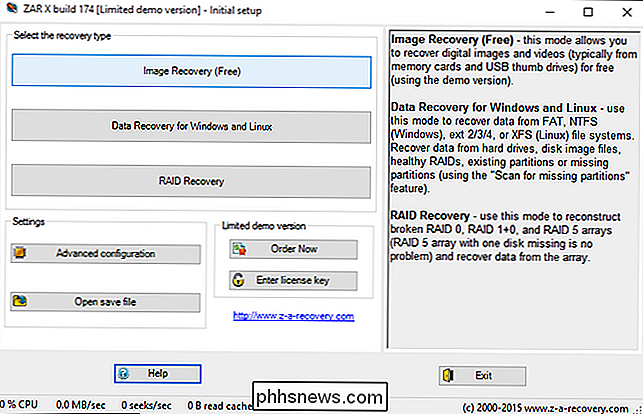
Sélectionnez "Récupération d'image (gratuite)"; le programme se bloque pendant un moment avec le message "Enumerating Devices" lorsqu'il vérifie les supports amovibles et les lecteurs.
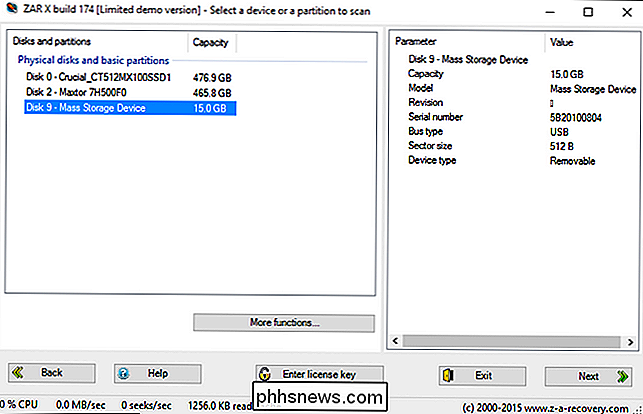
Ici, vous pouvez voir les trois lecteurs sur notre système de test un SSD, un disque dur et le plus petit Device "c'est la taille de la carte SD que nous avons insérée. Une fois que vous avez correctement identifié la carte SD que vous souhaitez récupérer, cliquez sur "Suivant".
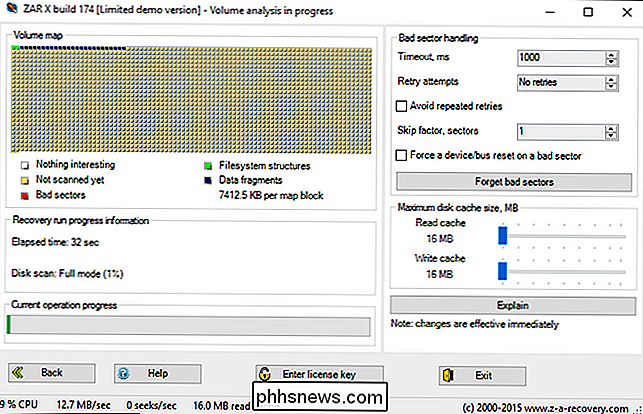
Asseyez vous et détendez-vous. En fonction de la taille de votre carte, cela peut prendre beaucoup de temps et beaucoup de temps.
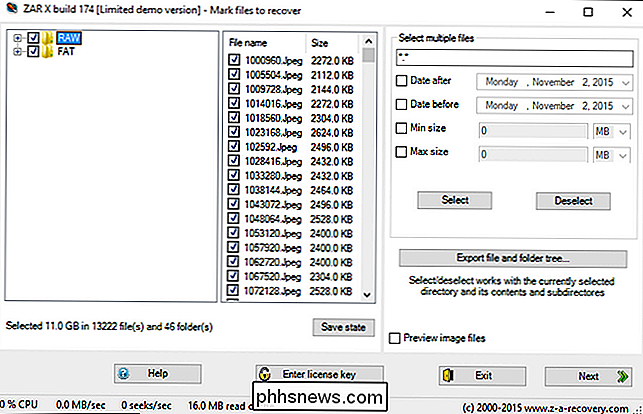
Une fois l'analyse terminée, vous avez la possibilité de récupérer des fichiers de manière sélective ou complète. Alors que vous pouvez toujours utiliser les options supplémentaires (comme les dates de fichier et la taille min-max) si vous avez l'espace disque pour récupérer complètement la carte SD et vous n'avez aucune raison pressante d'utiliser l'un des filtres de fichiers, nous suggérons de faire un plein récupération pour s'assurer que tous les fichiers récupérables sont copiés
Pour ce faire, sélectionnez, comme le montre la capture d'écran ci-dessus, les options "RAW" et "FAT". RAW va copier les données de fichier brutes et tenter de les réintégrer dans des fichiers individuels et FAT va copier les données en préservant la structure du fichier FAT. (Selon la carte SD ou le lecteur USB que vous récupérez, il est possible que la deuxième option ne soit pas FAT mais un autre nom de système de fichiers.) OK, sélectionnez-le quand même.) Cliquez sur "Suivant" pour continuer.
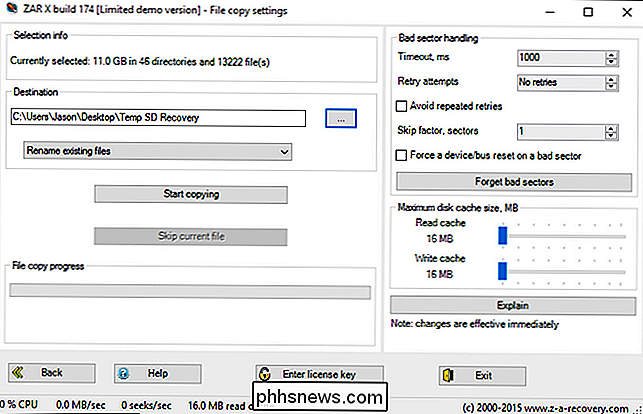
Sur l'écran final, vous sélectionnez un dossier de destination dans lequel toutes les photos seront sauvegardées. Cliquez sur "Démarrer la copie" pour lancer le processus.
Une fois le processus terminé, accédez au répertoire de destination sélectionné. En fonction des fichiers que vous essayez de récupérer et de la façon dont ils ont été récupérés, vous pouvez trouver vos images dans des emplacements différents. Nous avons trouvé que la moitié de nos images récupérées étaient dans / RAW / Jpeg, ce qui nous a fait un peu paniquer que nous avions perdu tous les nouveaux. Mais dans / FAT / Fragments / nous avons trouvé non seulement la première moitié mais l'ensemble complet dans les dossiers ordonnés numériquement. Quand tout a été fait et fait, nous avons pu effectuer une récupération complète de la carte SD sans perte de photos personnelles ou liées au travail.
Vous avez une question technique urgente à propos de la récupération des données, de la sauvegarde ou du données sécurisées? Envoyez-nous un courriel à et nous ferons de notre mieux pour y répondre.

Comment ajouter et supprimer des auteurs dans un document Office
Par défaut, l'auteur d'un document est défini sur le nom d'utilisateur que vous avez entré lors de l'installation de Word. Cependant, vous pouvez changer le nom d'utilisateur, modifiant ainsi l'auteur principal, ainsi que d'ajouter ou de supprimer des auteurs à un document. NOTE: Nous avons utilisé Word 2013 pour illustrer cette fonctionnalité.

Insérer un PDF dans PowerPoint
Travaillez-vous sur une présentation PowerPoint et devez insérer un document PDF dans une diapositive? Eh bien, il semble assez facile non? Cliquez simplement sur le menu Insertion, choisissez Objet et choisissez le fichier PDF! Malheureusement, j'ai appris que ce n'est pas si simple, surtout si vous avez affaire à un document PDF de plus d'une page.Da



